Správná náhrada klávesnice na notebooku ASUS
V případě poškození nebo poruchy klávesnice na notebooku ASUS může být nahrazeno odpojením poškozeného zařízení. V průběhu článku se pokusíme popsat celý proces výměny co nejpodrobněji.
Obsah
Změňte klávesnici na notebooku ASUS
Navzdory existenci mnoha modelů notebooků ASUS je proces nahrazování klávesnice vždy omezen na stejné akce. V tomto případě se jedná pouze o dvě odrůdy.
Krok 1: Příprava
Než začnete s výměnou klávesnice na notebooku ASUS, potřebujete několik poznámek k výběru vhodného zařízení. Vzhledem k tomu, že každý model notebooku je vybaven speciálním modelem Claudia, kompatibilní s malým počtem dalších zařízení.
- Typicky lze klávesnici nalézt podle čísla modelu notebooku uvedeného na spodním krytu ve speciální oblasti.
- Klava má také podobnou nálepku, ale v takovém případě model zjistíte až po jeho odstranění.
- V některých případech můžete při zakoupení klávesnice potřebovat staré číslo zařízení (P / N).


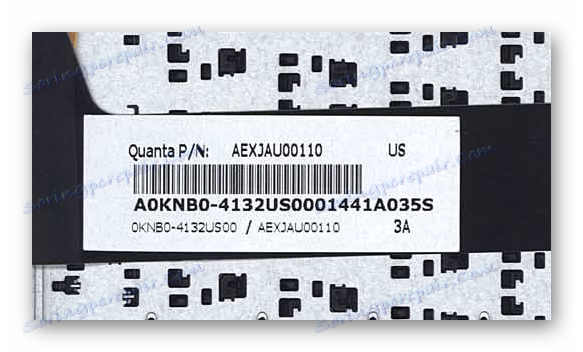
Doufáme, že jste v této fázi neměli žádné nedorozumění.
Krok 2: Extrakt
V závislosti na modelu notebooku ASUS se jeho design a typ klávesnice mohou výrazně lišit. Postup extrakce byl podrobně popsán v dalším článku na webu, který je třeba přečíst a podle pokynů zakážete starou klávesnici.

Více informací: Jak odebrat klávesnici na notebooku ASUS
Krok 3: Instalace
Pokud je klávesnice správně odstraněna, lze nové zařízení nainstalovat bez problémů. V závislosti na modelu notebooku můžete přejít přímo na pokyny pro instalaci vyjímatelné nebo vestavěné klávesnice.
Odnímatelné
- Připojte smyčku z nové klávesnice ke konektoru označenému na fotografii.
- Opatrně posuňte dolní část klávesnice pod okraje pouzdra na notebook.
- Nyní vložte klávesnici do notebooku a zatlačte ho dolů přes plastové zarážky.
- Poté může být laptop bezpečně zapnutý a testován na výkon.


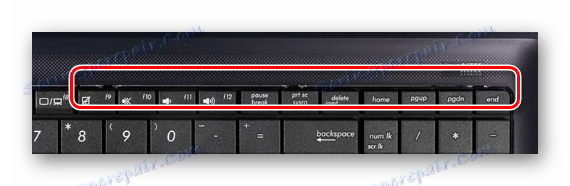
Postaveno
- Předem zkontrolujte horní panel přenosného počítače pro kontaminaci a možné bariéry pro klávesnici.
- Umístěte zařízení na kryt a zatlačte tlačítka do odpovídajících otvorů.
- Hlavní obtížnost instalace nové klávesnice tohoto typu je potřeba jej opravit na případu. Pro tyto účely je nutné v místech předchozího upevnění aplikovat epoxidovou pryskyřici.
Poznámka: Nepoužívejte tekuté lepidlo, protože klávesnice se může stát nepoužitelným.
- Namontujte a zajistěte kovový držák standardními nýty. Musí být dodatečně přilepena epoxidovou pryskyřicí.
- Lepení izolační pásky přes klávesnici. To se týká zejména otvorů v oblasti klíčů.





Nyní zavřete notebook, opakujte předchozí kroky v opačném pořadí a můžete začít testovat novou klávesnici.
Závěr
Pokud je klávesnice plně kompatibilní s notebookem ASUS a během procesu výměny jste se řádně starali, nové zařízení bude pracovat bez problémů. V případě odpovědí na otázky, které nejsou uvedeny v článku, nás kontaktujte prostřednictvím připomínek.